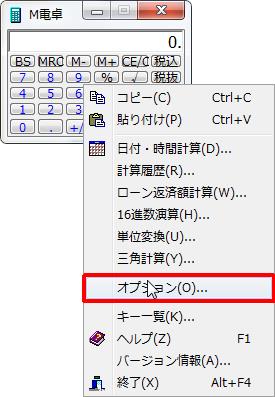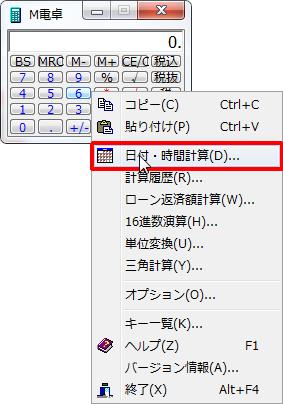【ソフト名】:M電卓
【動作OS】:Windows 10/8/7/Vista
【機種】:IBM-PC
【種類】:フリーソフト
【作者】:TubakuroSoft
【インストール】 有り
【ダウンロード先】vectorさんからDL
電卓です。
おそらく、フリーソフトNo1の電卓です。
M電卓は様々な設定が可能で、様々な計算が可能というすぐれものです。
出来ることが多いので、記事を分けます。
|
オプション |
当記事ではオプションの「その他」についての説明をいたします。
その他のオプションの設定ができます。
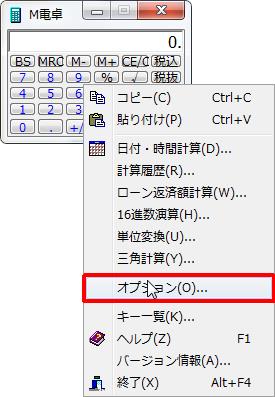
電卓上で右クリックをします。
「オプション」をクリックします。
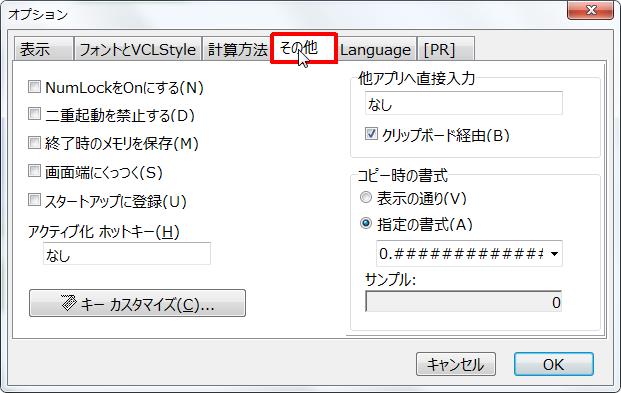
[その他]タブをクリックします。
1、その他
2、他のアプリへ直接入力
3、コピー時の書式
1、その他
その他の設定をすることができます。

[NumLockをOnにする]チェックボックスをオンにします。
NumLockをOnにします。

[二重起動を禁止する]チェックボックスをオンにします。
二重起動を禁止します。
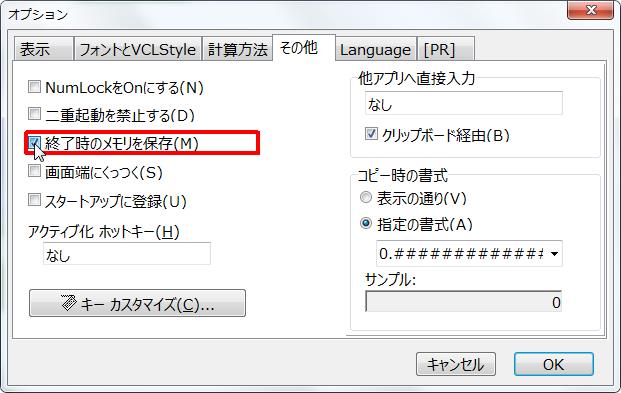
[終了時のメモリを保存]チェックボックスをオンにします。
終了時のメモリを保存します。
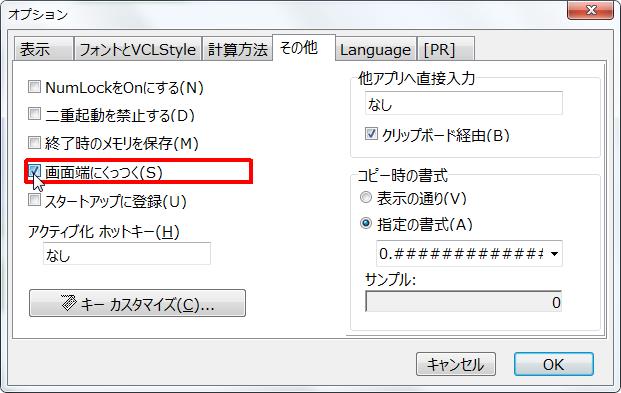
[画面端にくっつく]チェックボックスをオンにします。
画面端にくっつけます。
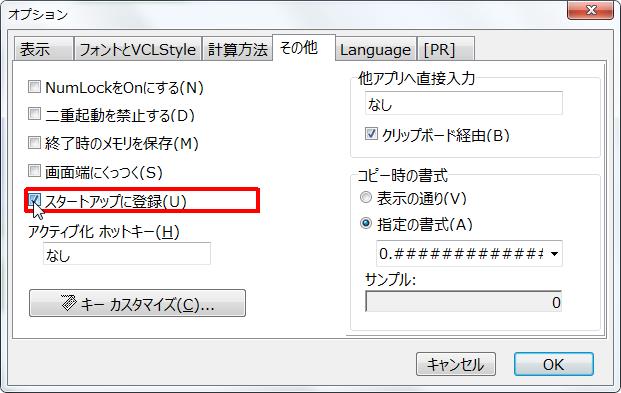
[スタートアップに登録]チェックボックスをオンにします。
スタートアップに登録します。
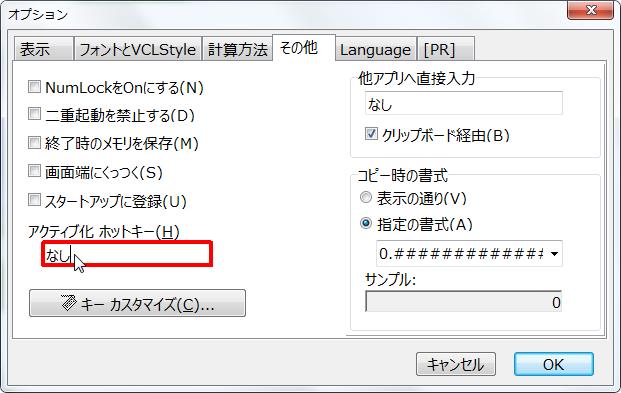
[アクティブ化 ホットキー]の設定をします。
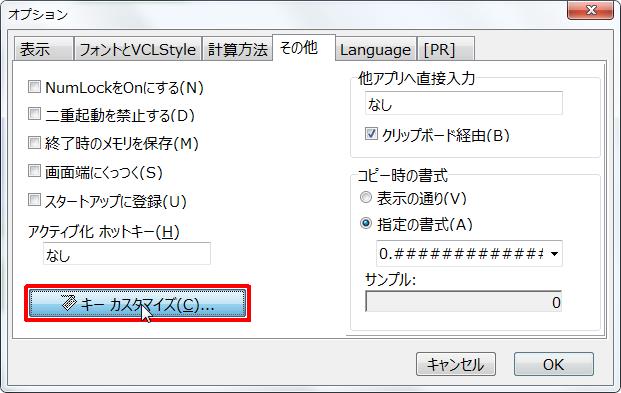
[キーカスタマイズ]ボタンをクリックします。
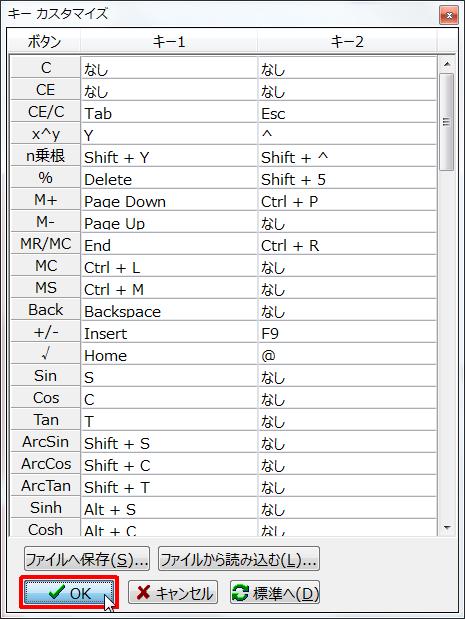
キーカスタマイズから、任意のカスタマイズを設定することができます。
2、他のアプリへ直接入力
他のアプリへ直接入力することができます。
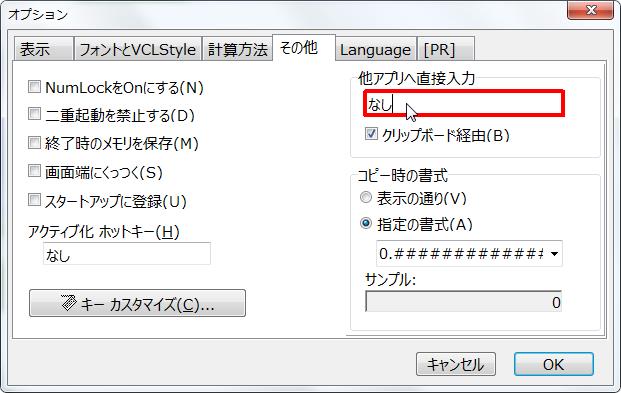
[他のアプリへ直接入力]を設定することができます。
このショートカットで一発コピペすることができます。
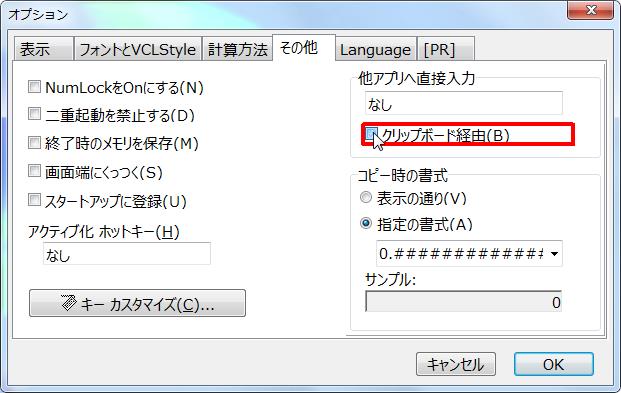
[クリップボード経由]チェックボックスをオンにします。
クリップボード経由でコピペすることができます。
3、コピー時の書式
コピー時の書式を設定することができます。
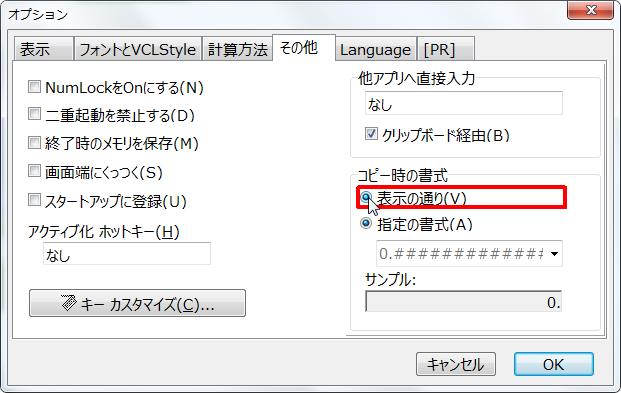
[表示の通り]オプションボタンをオンにします。
コピー時の書式設定で表示通りにします。
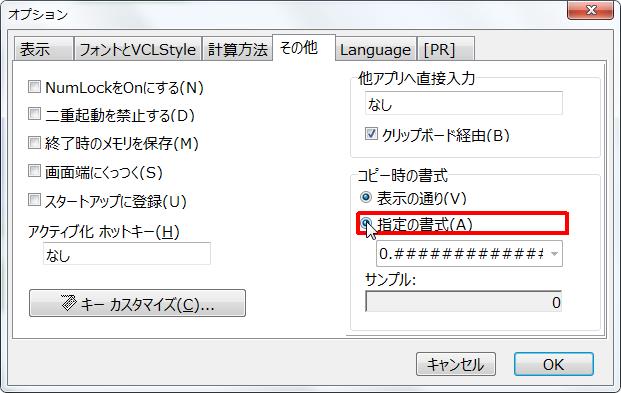
[指定の書式]オプションボタンをオンにします。
コピー時の書式を指定した書式に設定します。
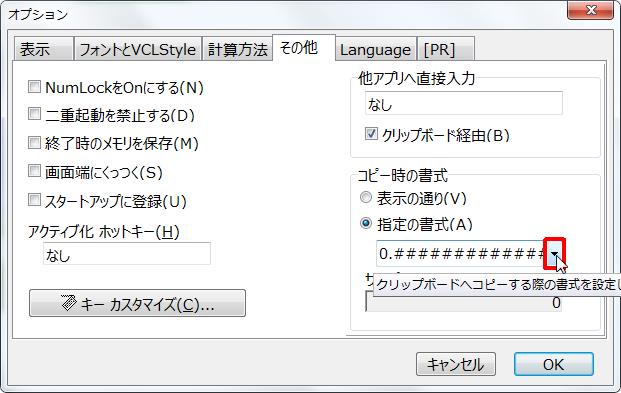
指定の書式の下のバーをクリックします。
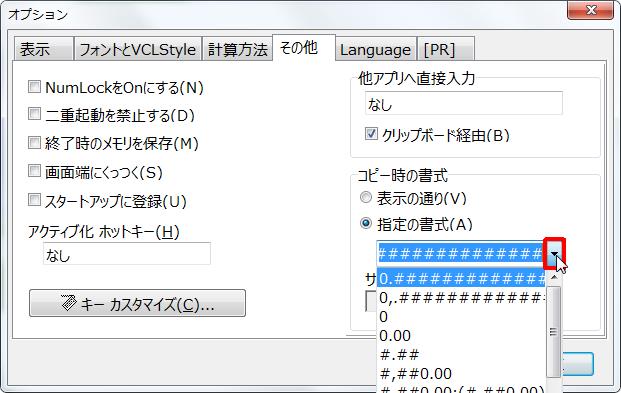
任意で指定の書式を設定することができます。